linux簡單命令
Shell
Echo $SHELL 查看當前的shell的類型
$+變量名 引用變量的值
Ls /etc/shells 列出當前的shells這個文件
Ls /boot/ 列出當前這個目錄
提示符
[root@centod6 ~]#
[用戶名@主機名前綴 目錄路徑後綴]#|$ (root為#,普通用戶為$)
內部和外部命令
Enable
Enable 顯示所有已經激活的內部命令
Enable command激活被禁用的內部命令
Enable |wc -l 顯示激活中的內部命令的數量
Enable -a 顯示所有的內部命令
Enable -a |wc -l 顯示所有的內部命令的數量
Enable -n 顯示所有被禁用的內部命令
Enable -n command 禁用某個內部的命令
Type
Type command 顯示命令的類型
Hash
Hash 顯示所有被hash的命令路徑
Hash -l 顯示所有被hash的命令路徑,包含別名
Hash -d 別名 刪除指定別名的hash路徑
Hash -r 清空所有的hash
Hash -t 別名 顯示別名的hash路徑
Hash -p 路徑 別名 手工增加一條hash
Help 內部命令 查看內部命令的幫助信息
執行一條命令的查找順序
別名——>內部命令——>外部命令(hash— —>path)
Date
Date Fri Jan 12 00:00:01 CST 2018 顯示當前的時間
+%Y 年 +%m 月 +%d 天 +%H時 +%M 分+%S 秒
設置時間
Date 011116122018.40月日時分年.秒 這個方式比較穩定
Date -s ‘2018-1-11 16:15:40’ 設置成我們習慣的方式
把時間顯示成我們自己習慣的想要的樣子,需要自己編寫一個shell小腳本:
#!/bin/bash
WEEK=$(date +%w)
Case $WEEK in
1)week=’一’;;
2)week=’二’;;
3)week=’三’;;
4)week=’四’;;
5)week=’五’;;
6)week=’六’;;
*)week=’日’;;
Esca
Date “+%Y年%m月%d日 %H時%M分%S秒 星期$week
Cal 顯示當前的日歷
Cal n 顯示某一年的日歷
Cal 2018 顯示2018年的日歷
Poweroff 關機 reboot 重啟
shutdown -r 重啟 shutdown -h 關機
Shutdown 18:00 在18:00關機
shutdown +n 是在n分鐘之後關機
Shutdown +1是在一分鐘之後關機
Ctrl+c取消關機的命令
Who am i 查看當前的用戶名
安裝Screen 功能:兩者是同步的可以同時輸入信息
Df 先掛載——>找到DVD下的centos的路徑/media/ 路徑/centos的全名——>rpm -ivh screen.4.03-16.el.x86.64.rpm
Hostname 顯示當前用戶的主機名
Echo
\a警告聲
\b退格
\c不換行
\n回車換行
\t插入tab
\\插入\
$()或``引用命令執行的結果
$(())或$[]進行運算
使用${}或”$變量名” 劃定變量名的起範圍
History(歷史記錄)
History 查看歷史記錄
!編號 重復執行某條記錄
Ctrl +t ↑ !! 執行上一條命令
history -c 清空當前的所有歷史記錄
history -d 刪除某條歷史
history -w /path/filename.txt 將歷史記錄寫入指定文件
history -n 將未讀過的歷史從文件中讀取
history -r 將所有的歷史從文件中讀取\
文件管理
文件目錄
Windows與linux的區別:在windows下有擴展名的區別但是在linux下擴展名是沒有區別的
在windows下創建一個文件是不區分大小寫,但是在 linux下是區分大小寫的
文件名的大小是包括文件名和後綴的總共是255個字節
文件類型
-: 普通文件
d: 目錄文件
b: 塊設備
c: 字符文件
l: 軟連接
s: 套接字文件
p: 管道文件
絕對路徑和相對路徑
cd . 進入當前目錄
絕對路徑和相對路徑沒有好壞之分只是根據我們實際的需要選擇合適的路徑方式
列出目錄的內容命令
用法 ls [options][file_or_dirs]
ls -a 包含所有的隱藏文件
ls -a 顯示額外的信息
ls -R 目錄遞歸通過
ls -ld 目錄和字符鏈接信息
ls -l 文件分行顯示
ls -S 從大到小順序排列
ls -t 按mtime排序
ls -U 按目錄存放順序顯示
ls -X 按文件後綴排序
文件的時間戳
atime 訪問時間,讀取時更新
mtime 數據修改時間
ctime 元數據修改時間
touch 當文件存在時更新三個時間戳,文件不存在時就創建
文件通配符
* 匹配零個或多個字符
? 匹配任何單個字符
~ 當前用戶家目錄
~+當前工作目錄
~-前一個工作目錄
[0-9] [[:digit:]] 匹配數字範圍
[a-Z] [[:alpha:]]包括大小寫字母
[[:alnum:]] [[:digit:][:alpha:]]包括字母和數字
[[:punct:]] 以符號開頭的文件
[[:space:]]* 以空格開頭的文件
*[[:space:]]* *` `*包含空格的文件
[wang] 匹配列表中的任何的一個字符
[^wang] 匹配列表中的所有字符以外的字符
目錄操作
tree 顯示目錄樹
-d:只顯示目錄
-L level:指定顯示的層級數目
-P pattern:只顯示由指定pattern匹配到的字符
mkdir 創建目錄
-p:存在於不報錯,且可自動創新所需的各目錄
-v:顯示詳細信息
-m MODE:創建目錄時直接指定權限
rmdir 刪除空目錄
-p: 遞歸刪除父空目錄
-v: 顯示詳細信息
rm -r 遞歸刪除目錄樹
Indode表![]()
![]()
![]()
![]()
![]()
![]()
![]()
![]()
![]()
![]()
![]()
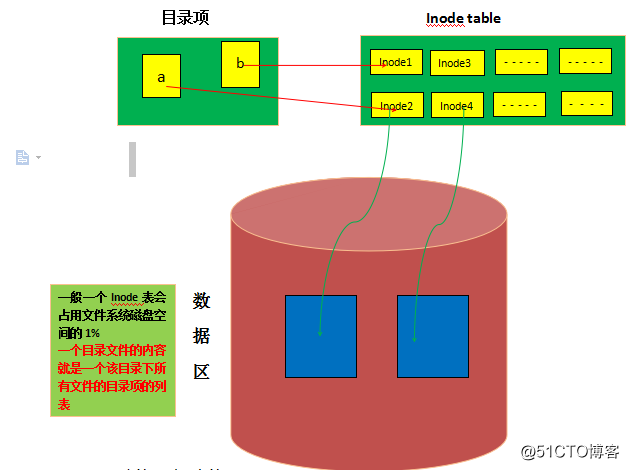


硬鏈接和軟連接
ln filename linkname 不能跨分區
ln -s filename linkname 可以跨分區,源被刪除,鏈接也不可用
File 查看當前文件的類型
-b 查看時不顯示文件名
-f /path/filename 文件中每個文件路徑一行,可批量查看多個文件的類型
-F 按指定符號做為分隔符輸出 默認是:
-L 當查詢的對象為軟連接時,顯示源文件
標準IO
輸入輸出重定向
> 正確輸出
2> 錯誤輸出
&> 全部輸出
文件不存在時,>和>>都能創建新文件,文件已存在時>>表示追加
2>&1 把錯誤的結果轉成正確的結果
1>&2 把正確的結果轉成錯誤的結果
管道
2>&1 | 或 |&將所有的結果傳遞給管道處理
linux簡單命令
